IPhonen tai iPadin lukituksen poistaminen käytöstä lisävarusteiden käyttämiseksi
"Sain äskettäin Avaa iPhonen lukitus lisävarusteiden käyttämiseksi "virhe eikä puhelin lataudu, onko ehdotuksia siitä, mitä minun pitäisi tehdä?" USB:n rajoitetun tilan vuoksi sinun on avattava iPhonen tai iPadin lukitus liittääksesi USB-lisälaitteen iOS 12:ssa tai uudemmissa. Tarkoituksena on suojata iOS-laitettasi hakkerointityökaluilta, kuten GrayKeyltä. Tässä artikkelissa kerrotaan, miksi näet virheilmoituksen ja miten se korjataan.
SIVUN SISÄLTÖ:
Osa 1: Miksi iPhonen lukituksen avaaminen lisävarusteiden käyttöä varten -viesti ilmestyy
Lisälaite kytkettynä avaa iPhonen lukituksen, jotta lisävarusteita voi käyttää. Virhe voi ilmetä missä tahansa iPhonessa, jossa on iOS 12 tai uudempi. Se tapahtuu yleensä, kun iPhone tai iPad havaitsee, että laitteeseen on kytketty luvaton lisälaite. Muita tärkeimpiä syitä ovat:
Vanhentunut ohjelmisto
Likaa tai roskia latausportissa
Laitteiston toimintahäiriö
Osa 2: Kuinka korjata iPhonen lukituksen avaaminen lisävarusteiden käyttöä varten
Jos näet virheilmoituksen iPadin lukituksen avaamisesta lisävarusteiden käyttöä varten lisävarustetta kytkettäessä, voit avata laitteen lukituksen Touch ID:llä tai Face ID:llä nopeasti ja helposti. Jos tämä ärsyttää sinua tai virhe jatkuu, korjaa se noudattamalla alla olevia ratkaisuja.
Ratkaisu 1: Poista USB:n rajoitettu tila käytöstä
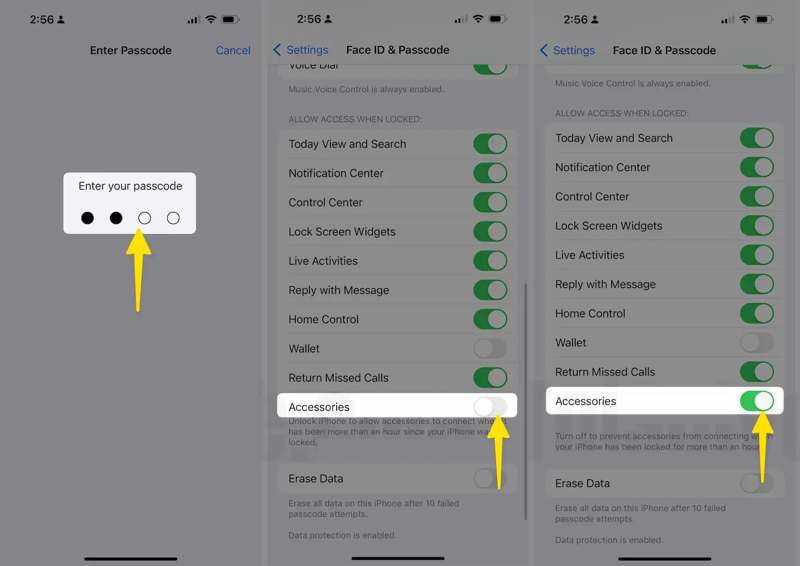
Vaihe 1. Avaa Asetukset-sovellus iPhonessa tai iPadissa.
Vaihe 2. Siirry Kasvotunnus ja pääsykoodi välilehti. Valita Kosketa tunnusta ja pääsykoodia Vanhemmissa iOS-versioissa. Anna laitteen salasana, jos sitä pyydetään.
Vaihe 3. Vaihda sitten päälle lisälaitteet or USB-lisävarusteet alla Salli käyttö, kun se on lukittu otsikko. Nyt voit liittää USB-lisävarusteita iPhoneen tai iPadiin, kun se on lukittuna.
Ratkaisu 2: Päivitä ohjelmisto
Vanhentunut ohjelmisto voi johtaa erilaisiin virheisiin, mukaan lukien iPhonen lukituksen avaaminen lisävarusteiden käyttöä varten -virheen latauksen aikana. Asiantuntijat suosittelevat, että käyttäjät pitävät iOS-laitteensa ajan tasalla. Jos iOS-laitteesi on edelleen käytettävissä, voit päivittää ohjelmiston suoraan. Muussa tapauksessa sinun on päivitettävä ohjelmisto iTunesin tai Finderin avulla.
Päivitä ohjelmisto iPhonessa
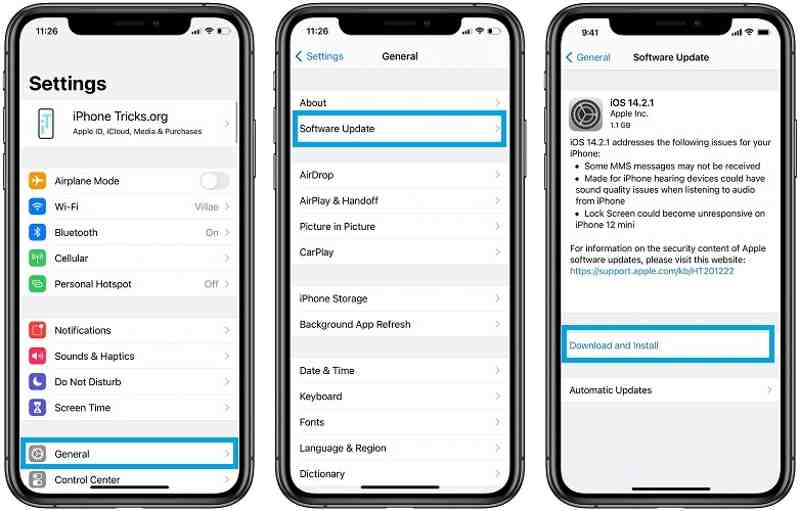
Vaihe 1. Siirry Asetukset App.
Vaihe 2. Navigoida johonkin general ja ohjelmistopäivitys etsiäksesi päivityksiä.
Vaihe 3. Jos päivitys on saatavilla, napauta Lataa ja asenna -painiketta ja asenna se noudattamalla ohjeita.
Päivitä ohjelmisto iTunesissa
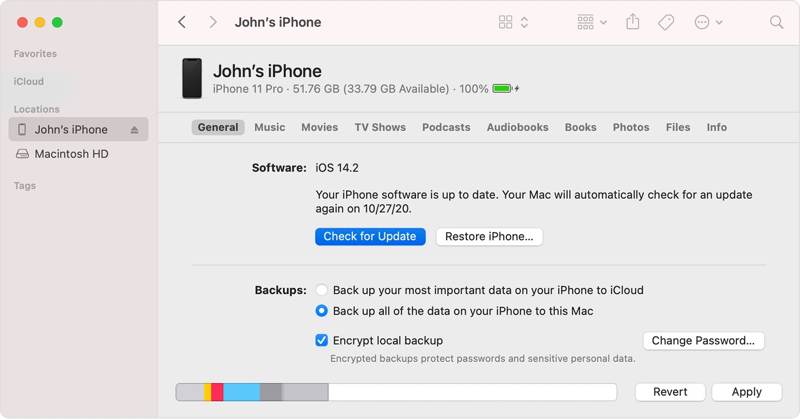
Vaihe 1. Avaa iTunes Windowsissa tai macOS Mojavessa tai aiemmissa versioissa. Suorita Finder macOS Catalinassa tai uudemmissa versioissa.
Vaihe 2. Liitä iPhone tietokoneeseen yhteensopivalla kaapelilla.
Vaihe 3. Kun laitteesi on havaittu, napsauta Puhelin -painiketta ja siirry kohtaan Yhteenveto välilehti iTunesissa. Napsauta Finderissa laitteesi nimeä ja siirry kohtaan general Tab.
Vaihe 4. Valitse Tarkista päivitykset -painiketta ja asenna saatavilla oleva päivitys.
Ratkaisu 3: Puhdista latausportti

Vaihe 1. Paina pitkään Puoli or Uni / -painiketta, kunnes virrankatkaisunäyttö tulee näkyviin.
Vaihe 2. Sammuta laite siirtämällä liukusäädintä.
Vaihe 3. Poista sitten lika tai roskat latausportista pienellä ja pehmeällä harjalla.
Vaihe 4. Käynnistä seuraavaksi iPhone ja liitä USB-lisälaite uudelleen tarkistaaksesi, katosiko viesti "Avaa iPhone lisävarusteiden käyttämiseksi".
Ratkaisu 4: Tarkista USB-kaapeli

Turvallisuussyistä iPhone ja iPad toimivat vain Applen tai valtuutettujen valmistajien USB-kaapeleilla. Jos käytät muuta kuin Applen sertifioimaa lisävarustetta, viesti "Avaa iPhone lisävarusteiden käyttöä varten" tulee näkyviin turvallisuushälytyksenä. Päästäksesi eroon viestistä sinun on käytettävä Applen sertifioimia lisävarusteita.
Osa 3: Kuinka ohittaa iPhonen lukituksen avaaminen, jotta lisävarusteita voidaan käyttää tehokkaasti
Jos et pysty avaamaan iPhonen tai iPadin lukitusta lisävarusteiden käyttämiseksi, Apeaksoft iOS Unlocker voi auttaa ratkaisemaan tämän ongelman. Sen avulla voit avata minkä tahansa iOS-laitteen lukituksen ilman salasanaa tai muita rajoituksia.
Helpoin tapa ohittaa iPhonen lukituksen avaaminen lisävarusteiden käyttöä varten
- Avaa iPhonen tai iPadin lukitus kolmessa vaiheessa.
- Työskentele numeroisen salasanan, kasvotunnuksen ja kosketustunnuksen parissa.
- Sisällytä bonusominaisuuksia, kuten Ruutuajan ohitus ilman tietojen häviämistä.
- Tukee iOS:n ja iPadOS:n uusimpia versioita.
Suojattu lataus
Suojattu lataus

Kuinka ohittaa iPhonen lukituksen avaaminen lisävarusteiden käyttämiseksi
Vaihe 1. Yhdistä iPhoneen
Kun et pysty avaamaan iPhonen lukitusta lisävarusteiden käyttämiseksi, asenna iOS Unlocker tietokoneellesi ja käynnistä se. Liitä iPhone tietokoneeseen Lightning-kaapelilla. Ohjelmisto tunnistaa sen automaattisesti. Napsauta Aloita Siirtyä eteenpäin.

Vaihe 2. Tarkista laitteen tiedot
Kun laitetiedot on ladattu, tarkista jokainen kohta. Jos jokin kohta on virheellinen, korjaa se. Napsauta sitten Aloita ladataksesi laiteohjelmiston.

Vaihe 3. Avaa iPhone
Kun lataus on valmis, napsauta avata jatkaaksesi. Syötä sitten 0000 laatikkoon ja vahvista, että avaat laitteesi lukituksen. Voit myös poista MDM-profiili tällä ohjelmalla.

Yhteenveto
Nyt sinun pitäisi ymmärtää, mitä voit tehdä, jos Avaa iPhone lukitus lisävarusteiden käyttämiseksi Virhe ilmenee lisälaitetta kytkettäessä. Voit korjata ongelman nopeasti noudattamalla yleisiä ratkaisujamme. Apeaksoft iOS Unlocker on paras tapa avata iOS-laitteesi lukitus erilaisissa tilanteissa. Jos sinulla on muita kysymyksiä, kirjoita ne alle.
Aiheeseen liittyvät artikkelit
iCloud DNS Bypass tarkoittaa DNS:n käyttöä iCloudin aktivointilukon ohittamiseen. Napsauta tätä saadaksesi DNS-ohitustoiminnon iPhonessa/iPadissa ilmaiseksi avataksesi iOS-laitteidesi lukituksen!
Oletko havainnut iDevices-laitteissasi ongelman lukituksen avaamiseksi tai sammuttamiseksi? Onneksi voit tehdä vianmäärityksen kolmella menetelmällä tästä oppaasta.
Jos iPadisi on lukittu tai poistettu käytöstä, älä panikoi. Tämä opas näyttää useita tapoja auttaa sinua pääsemään lukittuun iPadiin.
Tässä artikkelissa tarkastellaan kuutta parasta iCloud-lukituksen avauspalvelua, jotka auttavat sinua avaamaan iCloudin aktivointilukon verkossa ja offline-tilassa.

